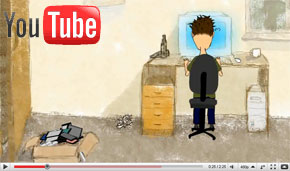Einstellungen
Movienizer ist ein leistungsstarker Filmorganizer, der Informationen über Filme und Personen herunterladen und in Ihre lokale Filmdatenbank speichern kann. Mit seinen vorgegebenen Einstellungen können Sie das Programm sofort benutzen, ohne Anleitungen und Handbücher. Aber viele Funktionen können individuell Ihrem Wunsch nach angepasst werden.
Drücken Sie F10, oder wählen Sie "Werkzeuge" - "Optionen" aus:
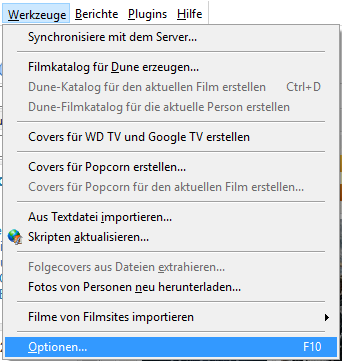
Das öffnet das Fenster mit Einstellungen:
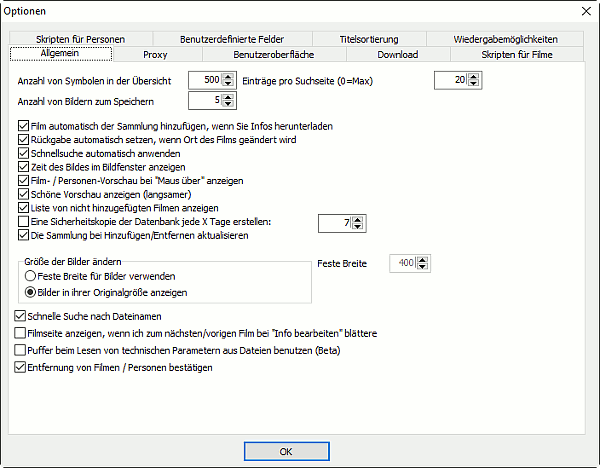
Der Reiter "Allgemein" wird automatisch angezeigt. Es gibt mehrere weitere Reiter: Proxy, Benutzeroberfläche, Download, Skripten für Filme, Skripten für Personen, Benutzerdefinierte Felder, Titelsortierung, Wiedergabemöglichkeiten. Klicken Sie die Links an, um mehr über jeden Reiter zu erfahren.
Der Reiter "Proxy" kann hilfreich sein, wenn Sie mit dem Internet durch einen Proxy-Server verbinden. Geben Sie keine Information hier ein, falls Sie eine direkte Verbindung haben.
Auf dem Reiter "Allgemein" gibt es mehrere Einstellungen, die wir unten besprechen.
- Anzahl von Symbolen in der Übersicht - beschränkt die maximale Anzahl von Zeichen, die in Filmbeschreibungen und Biografien von Personen angezeigt werden, auf den gegebenen Wert. So werden zu lange Beschreibungen geschnitten, um weitere Elemente der Seite sichtbar zu machen. Die volle Beschreibung können Sie lesen, nachdem Sie den Link "Mehr zeigen" anklicken oder den Reiter "Beschreibung" öffnen. Diese Einstellung wird auch auf Berichte angewendet.
- Einträge pro Suchseite - beschränkt die maximale Anzahl von Einträgen, die während einer Suche (nach Filme oder Personen) auf dem Reiter "Suche" angezeigt werden, auf den gegebenen Wert. Das verringert Verarbeitungszeit, und Suchergebnnise werden schneller angezeigt. Diese Einstellung wird zusätzlich auf Berichte angewendet, wenn Sie einen Bericht aus Suchergebnissen erstellen. Wenn Sie alle Ergebnisse auf einer Seite sehen wollen, geben Sie 0 hier ein (aber, wenn es zu viel Ergebnisse gibt, werden Sie warten müssen, bevor sie angezeigt werden).
- Anzahl von Bildern zum Speichern - bestimmt, wie viel zufällige Filmbilder in Ihre Datenbank abgespeichert werden, wenn Sie "Mehrere Bilder" im eingebauten Spieler anklicken.
- Film automatisch in die Sammlung einfügen, wenn Sie Infos herunterladen - wenn Sie laden Informationen über einen Film herunter, wird der Film automatisch den Zustand "In Sammlung" erhalten.
- Rückgabe automatisch setzten, wenn Ort des Films geändert wird - wenn Sie einen anderen Ort für einen Film auf dem Reiter "Ausgaben" des Fenster "Information bearbeiten" auswählen, und es ist bekannt, dass der Film verliehen wurde, markiert Movienizer den Film als "zurückgegeben".
- Schnellsuche automatisch anwenden - wählt entsprechende Einträge aus der Liste automatisch aus, wenn Sie ins Feld "Schnellsuche" eintippen. Falls Sie diese Einstellung deaktivieren, werden die Listen von Filmen / Personen nur gefiltert, nachdem Sie Ihre Eingabe beenden und "OK" neben des Felds anklicken. Auf einem alten Rechner können Sie diese Einstellung deaktivieren.
- Zeit des Bildes im Bildfenster anzeigen - zeigt die Zeit im Film für jedes Bild im Bild-Viewer an. Das gilt für Bilder, die mit dem eingebauten Spieler gemacht wurden.
- Film- / Personen-Vorschau bei "Maus über" anzeigen - zeigt ein Hinweis mit Informationen über den Film oder die Person an, wenn Sie den Mauszeiger auf den entsprechenden Link im Hauptbereich des Programms stellen.
- Schöne Vorschau anzeigen - wendet Stile und Formatierung auf die Hauptliste von Filmen / Personen an. Wenn Sie diese Einstellung deaktivieren, wird die Liste möglicherweise schneller zusammengestellt, aber keine Stile / Schriftarten / Formatierung werden übernommen.
- Liste von nicht hinzugefügten Filmen anzeigen - wenn Sie viel Filme auf einmal hinzufügen und Informationen über sie automatisch herunterladen (indem das erste Ergebnis genommen wird), lässt Movienizer alle Filme aus, für die er keine Information findet. Am Ende des Downloads wird das Programm ein Fenster mit einer List aller ausgelassenen Filme anzeigen.
- Eine Sicherungskopie der Datenbank jede X Tage erstellen - diese Einstellung stellt sicher, dass Sie eine aktuelle Sicherungskopie Ihrer Filmdatenbank haben für den Fall, wenn etwas schlechtes passiert (Stromausfall, Virus, Festplattenfehler usw.). Sie können Zeitspanne zwischen Sicherungen ändern oder automatische Sicherung komplett deaktivieren (nicht empfohlen).
- Die Sammlung bei Hinzufügen/Entfernen aktualisieren - wenn Sie Filme oder Personen hinzufügen oder entfernen, kann das Programm automatisch die Listen links aktualisieren, um aktuelle Informationen anzuzeigen. Dennoch braucht das bestimmte Verarbeitungszeit, also auf langsamen Rechnern können Sie diese Einstellung deaktivieren.
- Größe der Bilder ändern - bestimmt, ob Größe von Bildern im eingebauten Bild-Viewer geändert werden soll.
- Schnelle Suche nach Dateinamen - aktiviert Suche nach Teile von Dateinamen Ihrer Videos für das "Schnellsuche" Feature.
- Filmseite anzeigen, wenn ich zum nächsten/vorigen Film bei "Info bearbeiten" blättere - wenn Sie das Fenster "Info bearbeiten" öffnen, wird die Seite des entsprechenden Films hinter dem Fenster angezeigt. Jetzt, wenn Sie "Zum vorigen Film" - "Zum nächsten Film" anklicken, um zwischen Filmen direkt im Fenster "Info bearbeiten" umzuschalten, kann Movienizer Informationen auch in seinem Hauptfenster aktualisieren, um sie übereinstimmend mit Informationen im Fenster "Info bearbeiten" zu machen. Wenn diese Einstellung ausgeschaltet ist, läuft Movienizer schneller in dieser Situation.
- Puffer beim Lesen von technischen Parametern aus Dateien benutzen - wenn Sie Filme aus Dateien hinzufügen, liest Movienizer technische Informationen und speichert sie in seine Datenbank. Sie finden die Informationen auf dem Reiter "Ausgaben". Diese Einstellung erlaubt es, eine alternative Methode beim Ablesen von technischen Informationen zu verwenden.
- Entfernung von Filmen / Personen bestätigen - zeigt ein Bestätigungsfenster an, wenn Sie eine Person oder einen Film aus Ihrer Datenbank entfernen. So wird es sichergestellt, dass keine Informationen aus Versehen gelöscht werden.
Nachdem Sie etwas geändert haben, klicken Sie "OK", um die Änderungen zu speichern und das Fenster zu schließen.